هل شاشة اللمس الخاصة بـ Samsung A70 لا تعمل؟ لست وحدك في هذا! أعرب العديد من المستخدمين عن عدم رضاهم عن شاشات اللمس البطيئة للغاية وغير المستجيبة لمدخلات اللمس دون سبب واضح.
اعتمادًا على السبب ، قد تكون المشكلة متصلة بالبرنامج أو يمكن أن تكون مصدر قلق كبير للأجهزة. في هذا المنشور ، سنستعرض بعضًا من أكثر الطرق فعالية التي يمكنك استخدامها لإصلاح شاشة اللمس البطيئة وغير الموثوق بها على الهواتف الذكية Samsung Galaxy A70 و Galaxy A71.

الجزء 1: لماذا لا تعمل شاشة اللمس الخاصة بـ Samsung A70 / 71/72؟
يوجد مجموعة متنوعة من الصعوبات التي قد تتسبب في توقف شاشة اللمس بهاتف Samsung A70 عن العمل ، وإليك بعضًا منها:
- الشاشة التي تعمل باللمس تعرضت للتلف بسبب الماء وأصبحت الشاشة معطلة
- يعمل واقي الشاشة على جعل شاشة اللمس غير حساسة.
- التطبيق المثبت يسبب خلل.
- لديك إصدار قديم من Android.
الجزء 2: 6 نصائح لإصلاح شاشة اللمس الخاصة بـ Galaxy A70 / 71/72 والتي لا تستجيب
فيما يلي بعض النصائح الأكثر فاعلية بشأن عدم عمل شاشة اللمس في جهاز A70 وعدم عمل شاشة اللمس في جهاز A71.
نصيحة 1: قم بإزالة واقي الشاشة
يمكن أن تؤثر بعض واقيات الشاشة على كيفية استجابة الشاشة للمس. أولاً ، قم بإزالة واقي الشاشة ومعرفة إذا ما كان يحل المشكلة. إذا لم يكن كذلك ، فانتقل إلى الحل التالي ومعرفة إذا ما كان يمكنك حل مشكلتك.
صورة 6-حلول حول كيفية إصلاح شاشة اللمس لجهاز سامسونج A70 / 71/72 . jpg
وصف الصورة: إزالة واقي الشاشة
نصيحة 2: فرض إعادة تشغيل هاتفك
يمكن أن تتوقف ميزة اللمس على هاتفك أحيانًا بسبب مشكلة فنية. في مثل هذه الظروف ، يمكن أن تؤدي إعادة التشغيل البسيطة لهاتفك إلى حل المشكلة دون استكشاف الأخطاء وإصلاحها بشكل إضافي.
أنت تقوم بتحديث الذاكرة الداخلية لهاتفك وتمكين إعادة تعيين الخدمات ، بما في ذلك تشغيل شاشة اللمس ، من خلال القيام بذلك. إليك كيف يمكنك إعادة ضبط هاتفك.
الخطوة 1: اضغط مع الاستمرار على الزر الجانبي ومفتاح خفض الصوت في وقت واحد حتى تفتح قائمة الطاقة .
الخطوة 2: عند عرض "قائمة الطاقة" ، اختر "إيقاف التشغيل" أو "إعادة التشغيل."
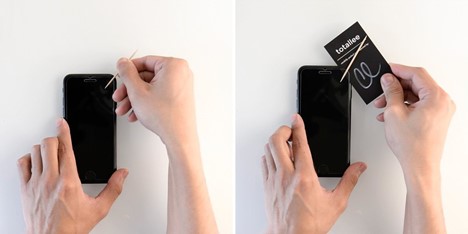
نصيحة 3: إعادة التشغيل في الوضع الآمن
قد تخلق تطبيقات معينة صعوبات بسبب مخاوف التوافق أو الطريقة التي تتفاعل بها مع وظائف أخرى على الهاتف ، مثل وظيفة اللمس.
لمعرفة إذا ما كان أحد التطبيقات التي تم تحميلها حديثًا يسبب المشكلة ، يجب عليك إلغاء تنشيط جميع التطبيقات التي تم تنزيلها مؤخرًا ، وهو ما يمكنك إنجازه عن طريق تشغيل هاتفك في الوضع الآمن.
عندما يكون هاتفك في الوضع الآمن ، فإنه يقوم فقط بتشغيل التطبيقات الأصلية وتعطيل جميع التطبيقات التي تم تحميلها مؤقتًا. لتنشيط الوضع الآمن ، قم بالخطوات التالية:
الخطوة 1: اضغط مع الاستمرار على زر الطاقة حتى تظهر أيقونة إيقاف التشغيل .
الخطوة 2: اضغط مع الاستمرار على رمز إيقاف التشغيل حتى تظهر أيقونة الوضع الآمن.
الخطوة 3: لإعادة تشغيل هاتفك في الوضع الآمن ، انقر فوق رمز الوضع الآمن .
الخطوة 4: تحقق من الشاشة التي تعمل باللمس بمجرد تشغيل الهاتف في الوضع الآمن.
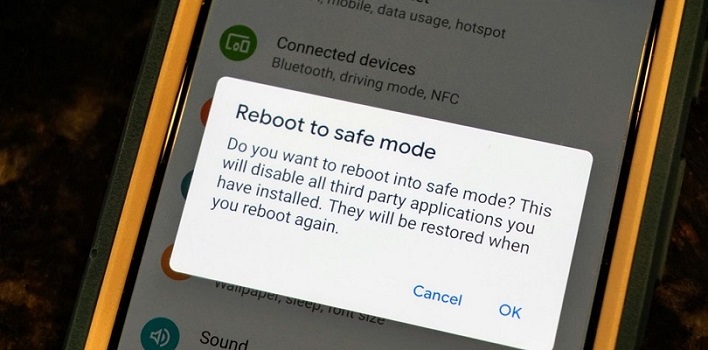
نصيحة 4: محو قسم ذاكرة التخزين المؤقت
في بعض الحالات ، قد تؤدي البيانات المخزنة مؤقتًا للنظام التالفة إلى حدوث هذه المشكلة. نتيجة لذلك ، من الجيد حذف هذه البيانات لأن الهاتف سيعيد بنائها عند إعادة التشغيل.
يمكنك حذف جميع ذاكرات التخزين المؤقتة الخاصة بك عن طريق إعادة ضبط المصنع للهاتف ، وسيؤدي ذلك إلى "إعادة تشغيل" جميع الأنشطة على هاتفك. سنوضح لك كيفية إعادة ضبط إعدادات المصنع لجهاز Samsung الخاص بك في النصيحة التالية.
نصيحة 5: إعادة ضبط المصنع لجهاز Samsung Galaxy A70 / 71/72
يوجد دائمًا حل واحد يمكنه "تجديد" كل شيء على هاتفك. هذا الحل هو إعادة ضبط المصنع لهاتفك. ويمكنك أن تفعل الشيء نفسه مع Samsung Galaxy A70 / 71/72. إليك الطريقة:
الخطوة 1: يجب عليك إيقاف تشغيل هاتفك.
الخطوة 2: قم بتوصيل هاتفك بالكمبيوتر باستخدام كابل USB.
الخطوة 3: قبل المتابعة ، انتظر حتى يفيد الإشعار بأنه قد تم شحن هاتفك.
الخطوة 4: اضغط باستمرار على زري رفع الصوت و الطاقة في ذات الوقت.
الخطوة 5: اضغط مع الاستمرار على كلا المفتاحين حتى تظهر خيارات قائمة Android Recovery على الشاشة إذا لزم الأمر.
الخطوة 6: اختر محو البيانات/إعادة تعيين المصنع من القائمة المنسدلة باستخدام مفتاح خفض مستوى الصوت .
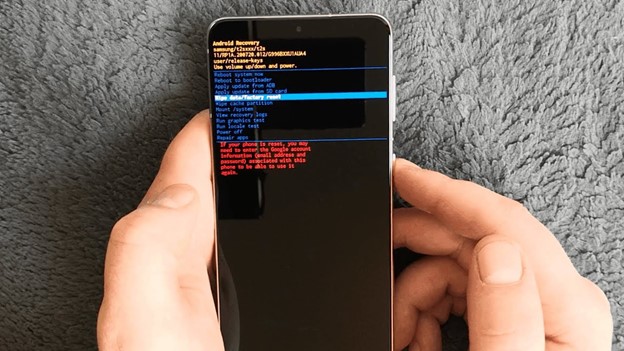
الخطوة 7: للاختيار ، اضغط على زر الطاقة على لوحة المفاتيح.
الخطوة 8: للوصول إلى خيار إعادة تعيين بيانات المصنع ، اضغط على مفتاح خفض مستوى الصوت ومفتاح التشغيل.
الخطوة 9: عند انتهاء عملية إعادة الضبط ، يظهر خيار إعادة التشغيل الجهاز في شريط القائمة.
الخطوة 10: : اضغط على زر التشغيل بلوحة المفاتيح لإعادة تشغيل الجهاز.
نصيحة 6: استبدلها بشاشة اللمس الجديدة
طريقة أخرى لإصلاح شاشة اللمس في جهاز Samsung a70 التي لا تعمل وهي باستبدال الشاشة القديمة بالجديدة. على الرغم من أن تلك الطريقة باهظة الثمن ، إلا أن هذا سيصلح شاشتك بالتأكيد. الطريقة البسيطة للقيام بذلك هي:
الخطوة 1: افتح هاتفك.
الخطوة 2: قم بإزالة الشاشة القديمة.
الخطوة 3: استبدل المادة اللاصقة الموجودة أسفل الشاشة.
الخطوة 4: ضع الشاشة الجديدة في مكانها.
ملاحظة: نقترح عليك الحصول على خدمات احترافية للقيام بذلك.
الجزء 3: هل تشعر بالإحباط؟ قم بالتبديل إلى هاتف جديد
إذا كنت محبطًا بسبب عدم نجاح أي من الحلول التي جربتها أعلاه ، فربما حان الوقت للتبديل إلى هاتف جديد. سواء كنت تقوم بالتبديل إلى IOS أو Android ، فإن النسخ الاحتياطي لجميع المحتويات الأساسية الخاصة بك هو أفضل خطوة. كيف يمكنك فعل ذلك ، مع ذلك؟ لدينا نصيحة ممتازة لك فيما يتعلق بـ MobileTrans.
MobileTrans هو خدمة نقدمها لهذا الغرض. هو أحد أفضل البرامج المتاحة لإجراء نسخ احتياطي لبياناتك بأمان قبل إعادة ضبط هاتفك. يمكنك أيضًا نقل البيانات من هاتف Galaxy A70 القديم إلى هاتفك الجديد مباشرةً.
Wondershare MobileTrans
قم بعمل نسخة احتياطية من هاتفك القديم أو انقله إلى الهاتف الجديد مباشرة
- • النسخ الاحتياطي لأكثر من 18 من البيانات الهامة على جهازك إلى جهاز الكمبيوتر بنقرة واحدة.
- • استعادة ملفات النسخ الاحتياطي لأجهزة iOS / Android بسهولة.
- • يدعم نقل أكثر من 18 نوع من البيانات بين أكثر من 6000 جهاز محمول.
- • يدعم نقل بيانات WhatsApp بين أجهزة iOS و Android
- • متوافق تمامًا مع Windows 11 أو Mac 12.0.
- • متوافق تمامًا مع iOS 15 و Android 12.0.

 4.5/5 ممتاز
4.5/5 ممتازفيما يلي مثال على كيفية استخدام MobileTrans لنسخ بياناتك احتياطيًا:
الخطوة 1: قم بتحميل وتثبيت MobileTrans على جهاز الكمبيوتر الخاص بك ، ثم اختر خيار "النسخ الاحتياطي والاستعادة" من القائمة الرئيسية واضغط على زر النسخ الاحتياطي من النسخ الاحتياطي للهاتف للمتابعة.

الخطوة 2: بعد ذلك ، سيقوم MobileTrans بتحميل جميع أنواع الملفات المدعومة حاليًا. للبدء ، اختر أنواع الملفات التي تريد نسخها احتياطيًا واضغط على "ابدأ."

الخطوة 3: طالما كان هاتفك متصلاً ، فلن تواجه مشكلة في إنهاء عملية النسخ الاحتياطي في فترة زمنية قصيرة. باختيار "النسخ الاحتياطي للملف باستخدام MobileTrans" من وحدة "الاستعادة" ثم النقر فوقه ، يمكنك عرض ما تم نسخه احتياطيًا على جهاز الكمبيوتر الخاص بك.

الخلاصة
في عالم اليوم ، فإن الصعوبات مثل شاشة اللمس الخاصة بـ Samsung A70 التي لا تعمل مزعجة لشريحة كبيرة من السكان. لقد جمعنا لك جميع الطرق الممكنة ونأمل ألا تزعجك هذه المشكلة بعد الآن.
إذا لم تنجح أي من الطرق أو إذا سئمت من إيجاد حلول لمشاكل الشاشة التي تعمل باللمس بلا توقف ، فإننا نقترح التغيير إلى هاتف جديد. ويمكنك استخدام MobileTrans لإجراء نسخ احتياطي للبيانات من جهاز Samsung A70 القديم أو نقل هذه البيانات إلى هاتفك الجديد بشكل مباشر.
اتجاهات جديدة
أهم الأخبار
جميع الفئات


MobileTrans - WhatsApp Transfer


Sulaiman Aziz
معكم Sulaiman Aziz مسؤول تسويق المحتوى العربي لموقع MobileTrans. وهو برنامج رائع لنقل البيانات بين الأجهزة المختلفة. فنحن لدينا فريق بحث وتطوير يضم أكثر من ألف شخص. مما يجعلنا نضمن تزويدكم بأفضل الخدمات والبرامج.